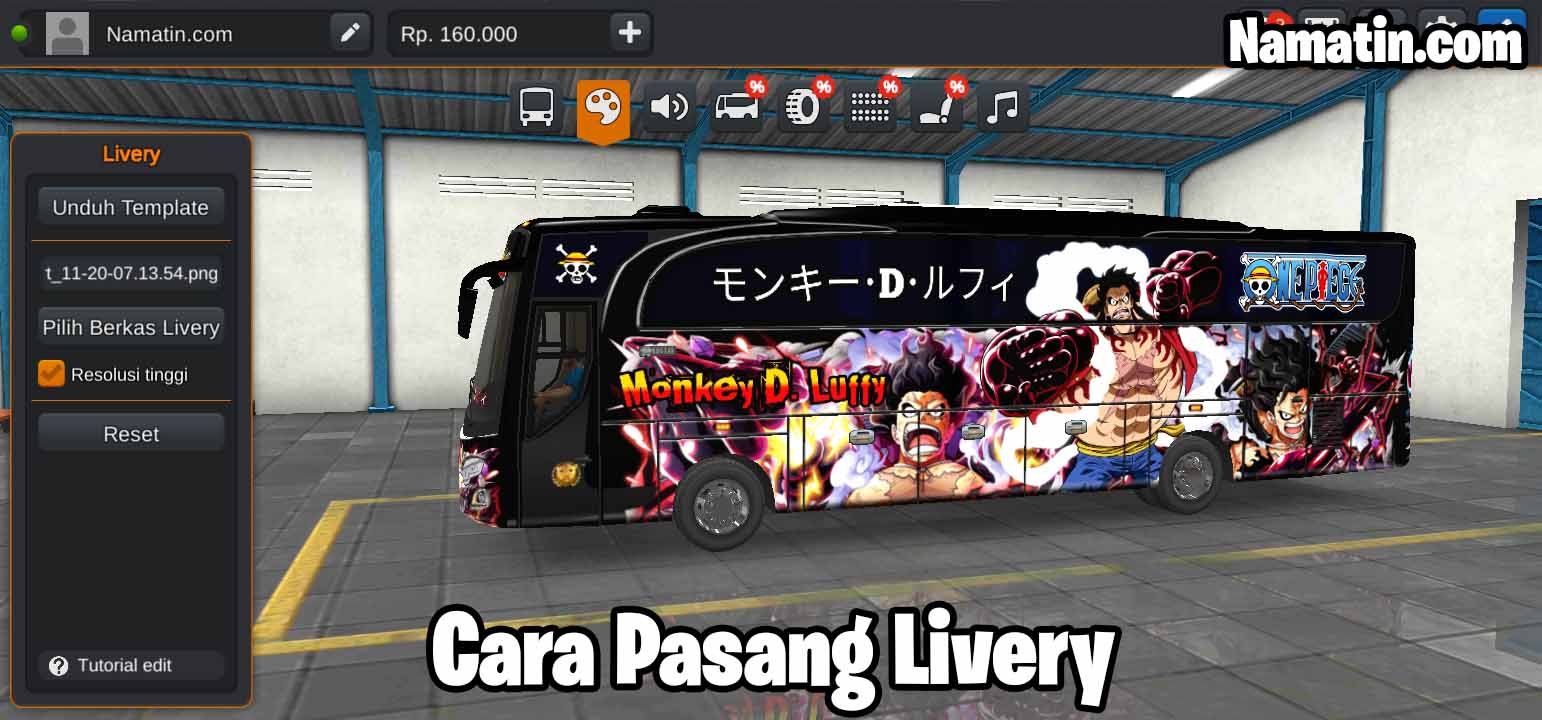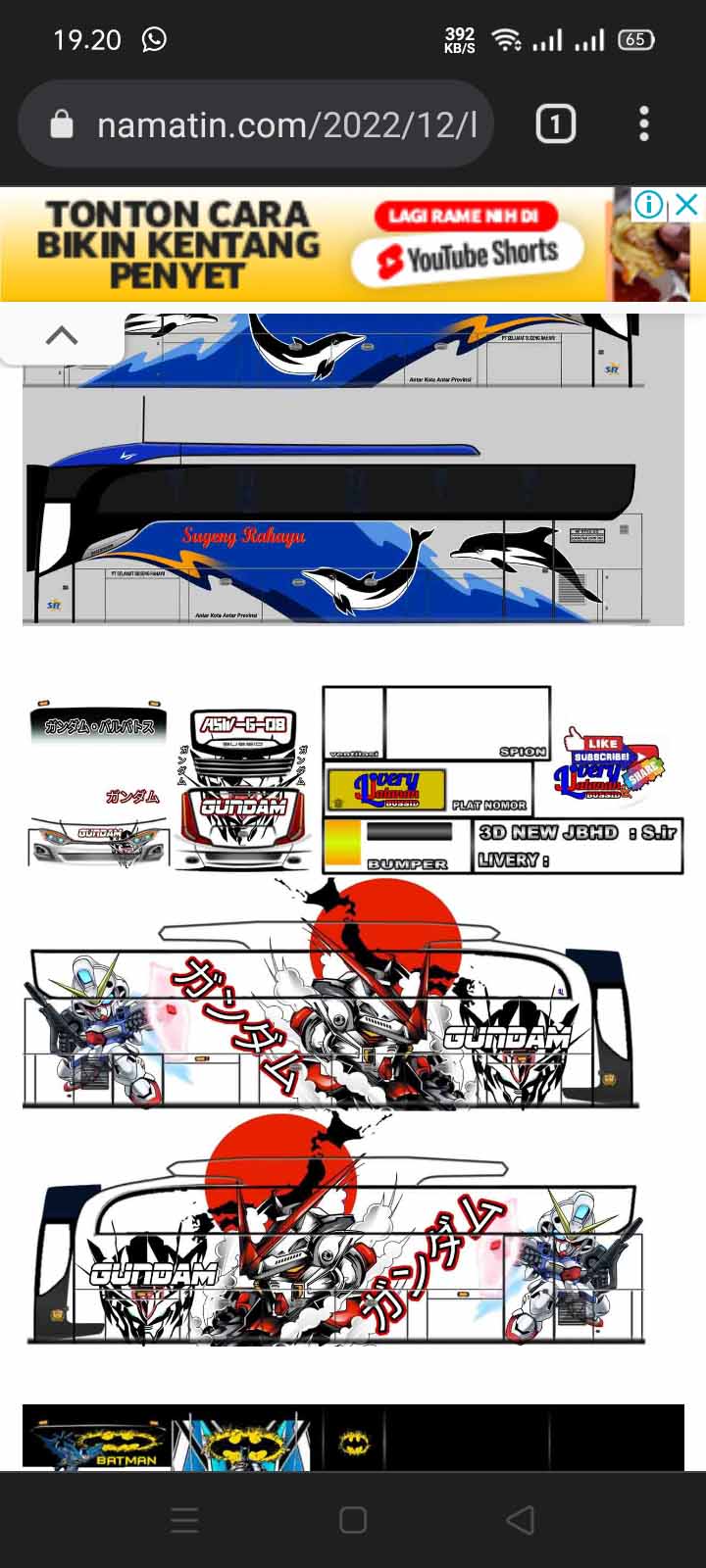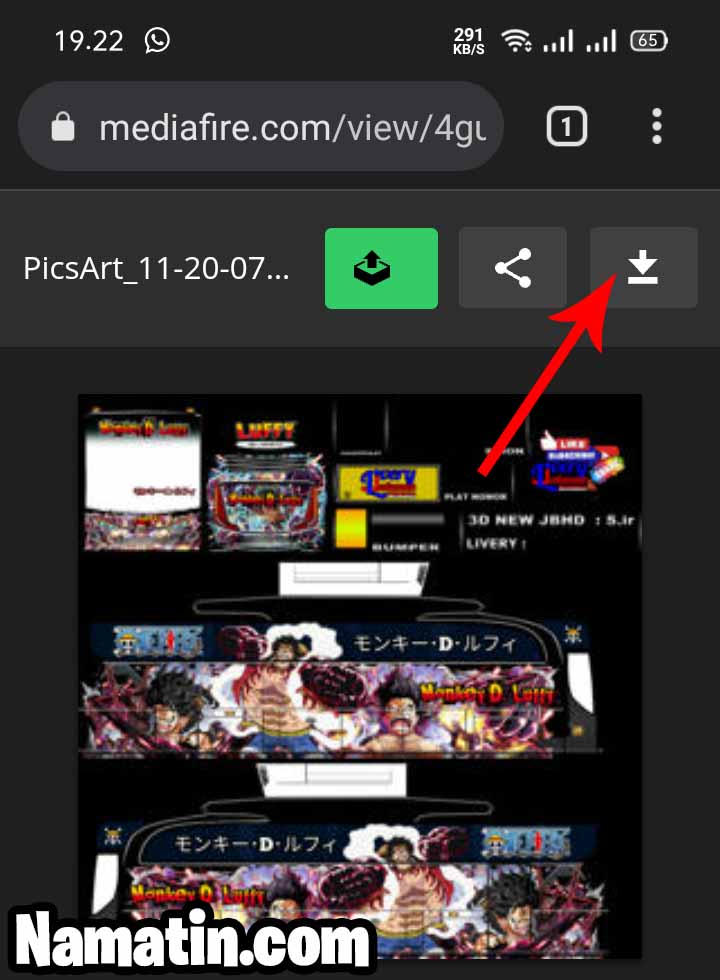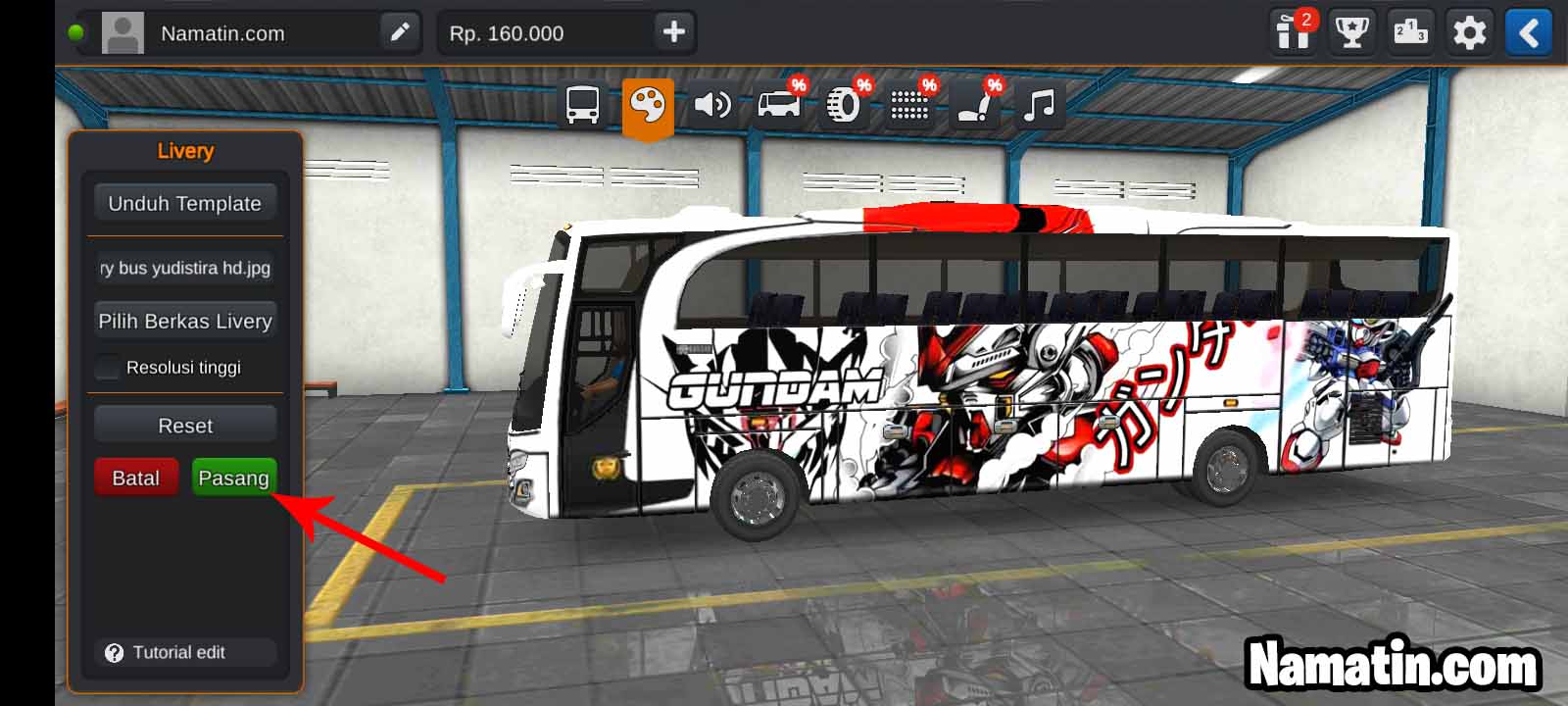Tulisan kali ini akan menjelaskan mengenai tentang cara memasang livery bussid terutama buat kamu yang baru main game bus simulator. Pada dasarnya cara pasang livery bussid itu sangat mudah dilakukan, hanya saja buat yang baru saja download game ini kemungkinan pasti bingung caranya bagaimana.
Salah satu hal asik yang terdapat di game bussid indonesia ialah kita bisa ganti atau ubah livery yang ada di setiap bus sesuka hati. Bahkan kita bisa melakukan edit pada livery yang ada dan menambahkan stiker sendiri. Tidak kaget kalau hal inilah yang membuat kenapa game bus simulator bisa terkenal banget.
Cara Pasang Livery Bussid
Untuk bisa memasang livery bussid adalah kita perlu file livery, file ini haruslah berupa format jpg, jpeg atau lebih baik format png. Selain itu sebelum pasang livery selalu pastikan kalau livery tersebut sudah sesuai dengan bis yang kita miliki. Buat yang baru pertama kali main kita harus download livery bussid bus pertama.
Baca juga:
Dimana skin bussid yang bisa kita gunakan adalah LIVERY HD yang bisa di download disini atau dengan kata lain kita menggunakan stiker dari bis yudistira. Kalau kamu punya uang juga bisa beli bus lainnya dan kamu bisa download koleksi stiker tersebut disini. Karena semua versi bus yang ada di game bussid setiap skin sudah saya share stikernya.
Jadi tinggal download saja, nantinya cara ganti livery bus simulator disini sama semua kok. Tinggal menyesuaikan gambar bus dan juga gambar livery saja. Sudah tidak sabar kan ingin segera menggunakan livery yang kamu sukai? Kalau begitu berikut cara import gambar livery yang kamu miliki ke dalam game bus simulator indonesia.
Bagaimana Cara Memasang Livery Bus Simulator?
Inilah cara memasang livery bussid yang mudah.
- Download livery terlebih dahulu
- Pastikan file livery berupa format jpg, jpeg atau png
- Simpan file livery ke dalam folder khusus
- Buka game bussid
- Pilih menu garasi
- Klik ikon bergambar palet disamping ikon bis
- Pilih daan klik "Pilih Berkas Livery"
- Kalau sudah pilih Galeri atau File Manager
- Cari gambar livery yang sudah di download
- Klik gambar tersebut
- Kalau sudah pilih "Pasang"
- Pilih Bayar atau Gratis dengan cara lihat video
- Setelah itu sudah deh livery telah terpasang
Mudah banget kan cara memasang livery bussid ini? Masih bingung? Tenang saya jelaskan lagi langkah-langkah untuk pasang livery bus simulator diatas disertai dengan gambar supaya kamu bisa lebih paham. Simak tahapannya di bawah ini.
Download Livery
Pertama-tama kamu harus download livery bussid lebih dulu, kamu bisa menemukan banyak sekali koleksi skin bussid disini. Berikut beberapa halaman yang bisa kamu kunjungi untuk mencari stiker bus simulator yang kamu sukai.
Pilih saja salah satu dari kumpulan livery diatas, sesuaikan dengan bus kamu lebih dahulu. Biasanya buat yang baru pertama kali main akan mendapatkan bis hd yudistira. Jadi untuk yang belum membeli bis sama sekali pakai livery tersebut yang linknya sudah saya share di atas sendir. Cara download livery adalah sebagai berikut.
Tutorial Download Livery Bus Simulator
Untuk download gambar stiker bussid itu sangat mudah sekali, pertama adalah kunjungi salah satu halaman yang saya share tadi menggunakan aplikasi google chrome. Setelah itu nanti akan muncul banyak sekali gambar skin bus yang bisa dipilih.
Silahkan cari model atau desain livery yang kamu sukai, sebagai contoh adalah template bussid model gundam diatas. Setelah itu klik dan tahan gambar gundam tersebut nanti akan muncul beberapa pilihan.
Pilih dan cari pilihan "Download gambar", pilihan ini akan membuat gambar yang kita pilih tadi terdownload ke memori hp. Hampir semua livery yang saya share di halaman depan memiliki format jpg. Sehingga untuk kamu yang ingin download livery format png harus download melalui halaman khusus. Silahkan kunjungi halaman tersebut.
Nanti akan muncul pilihan semacam gambar diatas, dimana setiap link akan langsung mengarah ke halaman download. Entah itu ke google drive ataupun ke mediafire terkadang file livery bussid yang saya share memiliki kata sandi biasanya selalu saya sediakan kata sandi di samping setiap nama skin yang ada jadi tinggal dimasukkan saja. Kalau sudah klik salah satu livery yang di inginkan.
Nanti akan mengarah ke halaman download, silahkan klik tombol download untuk mulai mendownload file livery dengan format terbaik yaitu png.
Ukuran file livery format png ini cukup besar yaitu sekitar 2 sampai 5mb tergantung model desain masing-masing gambar. Ketika sudah selesai di download silahkan pindah atau biarkan saja kedua file livery tadi. Alasan kita pindah ke sebuah folder adalah supaya mudah menemukan gambarnya.
Cara Memasang Livery Bus Simulator
Tahap selanjutnya adalah memasang livery bussid yang ada, cara ganti livery ini sebenarnya sangat mudah karena tampilan menu yang dimiliki bus simulator tidaklah terlalu sulit. Sehingga kalau sudah pernah mengganti livery sebanyak satu kali nanti kamu bakalan paham kok.
Buka Game Bussid
Untuk memasang livery bus simulator kamu harus membuka game bussid lebih dahulu. Kalau sudah silahkan pastikan kalau livery yang kamu download sudahs sesuai dengan bis yang sedang terpakai. Kalau tidak silahkan ganti bis kamu lebih dahulu di "Toko" tetapi kalau tidak langsung saja kamu klik tombol Garasi.
Pilih Menu Berkas Livery
Setelah kamu memilih dan klik pilihan Garasi nanti akan muncul tampilan kurang lebih seperti gambar diatas. Nanti saat pertama kali buka kamu harus memilih gambar ikon palet yang ditunjuk pada gambar nomor 1. Kalau sudah selanjutnya kamu klik lagi pilihan menu "Pilih Berkas Livery" dan setelah selesai nanti akan muncul dua opsi.
Opsi tersebut adalah "Galeri Perangkat" dan juga "File Manager" bedanya apa? Sebenarnya sama saja kok, kalau galeri perangkat nanti game bussid membuka file galeri kita dan menampilkan setiap gambar yang ada. Sedangkan untuk file manager nanti game bussid membuka file manager dan hanya menampilkan nama file saja.
Pilih saja menu pilihan Galeri Perangkat lebih dulu, nanti kalau gagal kamu harus memilih menu File Manager. Soalnya kedua fitur ini disediakan bila di beberapa hp tidak bisa membuat kita memilih pilihan galeri perangkat.
Pilih Livery Yang Di Inginkan
Karena saya memilih pilihan Galeri nanti tampilannya akan muncul seperti gambar diatas. Selanjutnya kamu tinggal pilih livery yang sudah di download tadi. Biasanya kalau baru di download akan muncul pada daftar di bagian atas. Kalau tidak maka kamu harus mencari filenya lebih dahulu. Kalau sudah tinggal klik saja gambar tersebut.
Pasang Livery
Ketika gambar livery bus simulator sudah di klik nanti livery tadi akan otomasti terpasang. Lalu kalau merasa tampilannya sudah benar dan tepat kita tinggal klik Pasang. Setelah itu tinggal nonton video atau bayar pakai uang yang di dapat saat narik untuk menggunakan livery bussid yang dimaksud. Sudah selesai deh begitulah cara pasang livery bussid. Bagaimana mudah kan?
Cara Memasang Livery Bussid Format PNG
Ini adalah pilihan opsional tahap diatas sebenarnya langkah terakhir untuk memasang livery. Namun buat kamu yang suka tampilan HD atau Jernih saat menggunakan livery maka kamu harus melakukan cara diatas lagi tetapi saat di bagian memilih livery pastikan untuk memilih template bus simulator dengan format png.
Ada alasan
kenapa harus menggunakan livery bussid png yaitu agar gambarnya terlihat bagus dan juga jernih saat di pakai. Nah ketika sudah silahkan centang di bagian "Resolusi Tinggi" supaya game bussid tidak melakukan convert atau render gambar livery ke format terendah. Setelah itu kamu klik pasang maka livery format png dengan kualitas jernih sudah terpasang deh. Mudah banget kan?